Alt + Tab ist eine praktische Funktion, die in allen neueren Versionen des Windows-Betriebssystems vorhanden ist. Wie die meisten von uns wissen, können Benutzer schnell zwischen laufenden Anwendungen wechseln, ohne auf das Anwendungssymbol in der Taskleiste klicken zu müssen.
Mit den Standardeinstellungen in Windows 7 Home Premium, Professional, Enterprise und Ultimate Edition (Aero ist standardmäßig mit unterstützter Hardware aktiviert), wenn Sie die Tastenkombination Alt + Tab drücken, werden Miniaturansichten aller laufenden Anwendungsfenster mit einem Symbol angezeigt Vorschau des zuletzt aufgerufenen Anwendungsfensters. Sie können schnell zwischen diesen Miniaturen wechseln, indem Sie die Tabulatortaste drücken oder die Pfeiltasten verwenden.

Das Problem mit dem obigen Verhalten von Alt + Tab besteht darin, dass Sie schnell ein Miniaturbild auswählen müssen, sobald Sie auf Alt + Tab klicken, bevor Windows 7 automatisch zur markierten Anwendung wechselt. In einfachen Worten, wenn Sie mit Dutzenden von Programmen arbeiten, haben Sie möglicherweise nicht genug Zeit, um nach dem Miniaturbild der Anwendung zu suchen, zu der Sie wechseln möchten. '

Kurz gesagt, wenn Dutzende von Anwendungen ausgeführt werden, müssen Sie schnell die Miniaturansicht der Anwendung auswählen, die Sie verwenden möchten, um zu verhindern, dass Sie zur zuletzt verwendeten Anwendung wechseln.
Glücklicherweise können Sie die Vorschau-Funktion von Alt + Tab in Windows 7 einfach deaktivieren, indem Sie Aero Peek deaktivieren. Obwohl Sie die Aero-Peek-Funktion schnell deaktivieren können, indem Sie mit der rechten Maustaste auf die Schaltfläche "Peek" klicken, die sich ganz rechts in der Taskleiste befindet, wird die Vorschau-Funktion nicht deaktiviert. Um die Vorschau zu deaktivieren, müssen Sie Aero Peek vollständig deaktivieren, indem Sie zu Leistungsoptionen navigieren.
Alternativ können Sie die Alt + Tab-Miniaturbilder deaktivieren und das klassische Alt + Tab zurückholen, indem Sie den Anweisungen in Methode 2 folgen.
Deaktivieren Sie die Vorschaufunktion von Alt + Tab
Wenn Sie sich nicht sicher sind, können Sie die Alt + Tab-Vorschau deaktivieren, indem Sie die Aero-Peek-Funktion deaktivieren.
Schritt 1: Öffnen Sie das Dialogfeld Systemeigenschaften. Öffnen Sie dazu das Startmenü, klicken Sie auf die Schaltfläche "Ausführen", um das Befehlsfeld "Ausführen" zu öffnen (siehe "Start mit Startmenü"), geben Sie Sysdm.cpl in das Feld ein und drücken Sie die Eingabetaste.
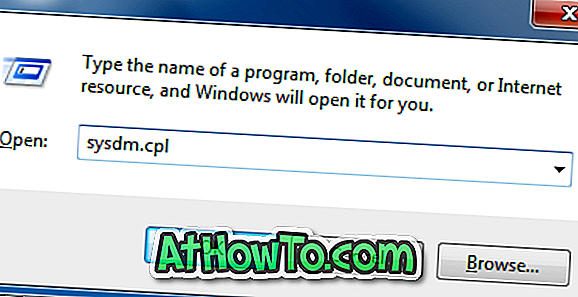
Schritt 2: Klicken Sie nach dem Starten des Dialogfelds Systemeigenschaften auf die Registerkarte Erweitert .
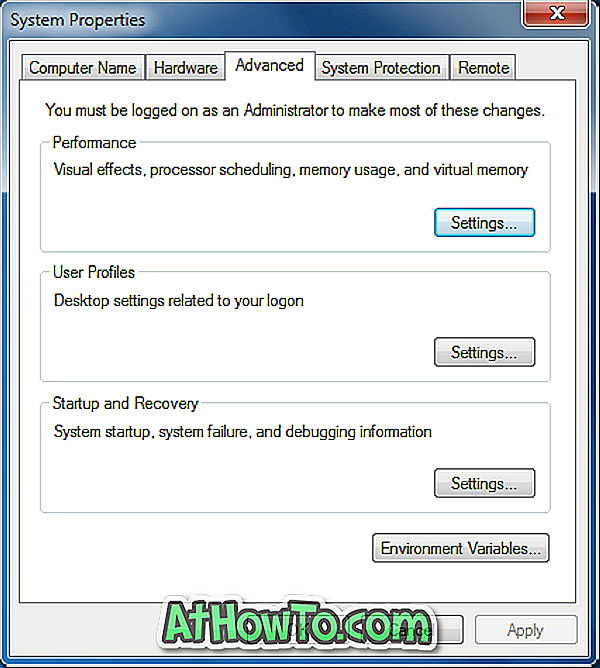
Schritt 3: Klicken Sie hier im Abschnitt Systemleistung auf Einstellungen, um das Dialogfeld Leistungsoptionen zu öffnen.
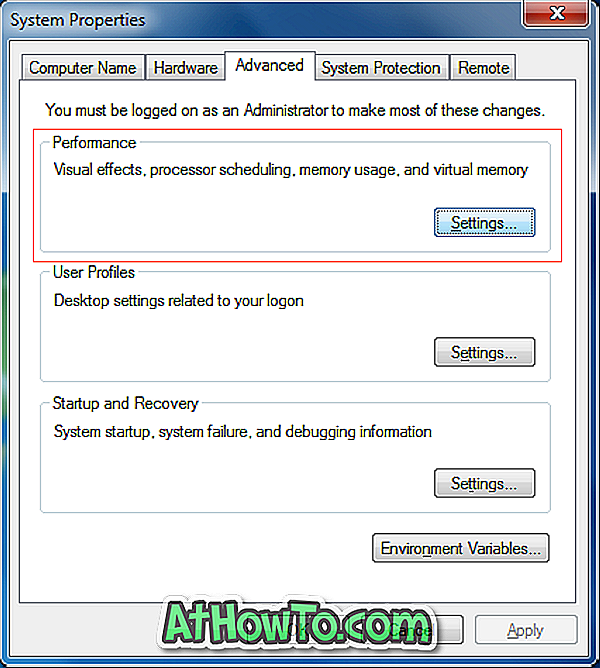
Schritt 4: Suchen Sie nun nach der Option Aero Peek und deaktivieren Sie diese Option. Klicken Sie abschließend auf die Schaltfläche Übernehmen, um Aero Peek sowie die Vorschau von Alt + Tab zu deaktivieren.
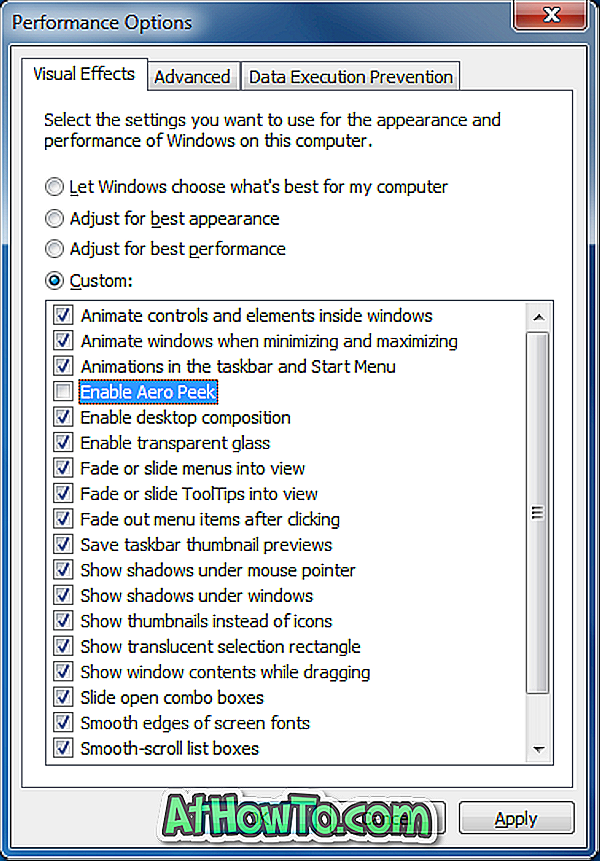
Bitte beachten Sie, dass durch das Deaktivieren von Aero Peek die Aero-Funktion nicht deaktiviert wird.
Deaktivieren der Miniaturansicht
Diejenigen von Ihnen, die das klassische Alt + Tab im Windows XP-Stil in Windows 7 erhalten möchten, können dies durch Bearbeiten der Registrierung tun.
Schritt 1: Geben Sie Regedit in das Suchfeld Startmenü ein und drücken Sie die Eingabetaste. Klicken Sie auf die Schaltfläche Ja, wenn Sie die UAC-Eingabeaufforderung sehen, um den Registrierungseditor zu öffnen.
Schritt 2: Navigieren Sie im Registrierungseditor zum folgenden Schlüssel:
HKEY_CURRENT_USER \ Software \ Microsoft \ Windows \ CurrentVersion \ Explorer
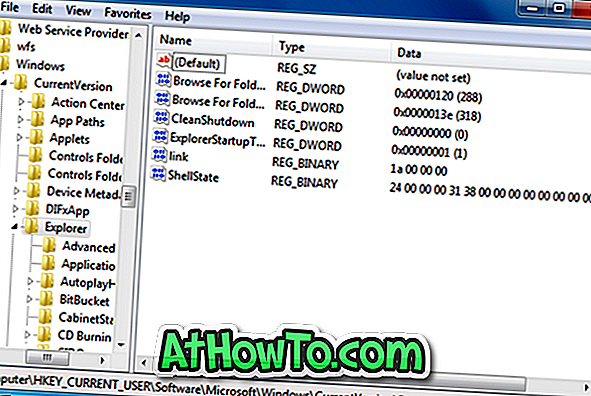
Schritt 3: Erstellen Sie auf der rechten Seite des Explorers einen neuen DWORD-Wert (32-Bit) mit dem Namen AltTabSettings, und ändern Sie den Wert in 1 (Eins). Das ist es! Dadurch werden die Alt + Tab-Miniaturbilder und der helle Alt + Tab im klassischen Windows XP-Stil deaktiviert.
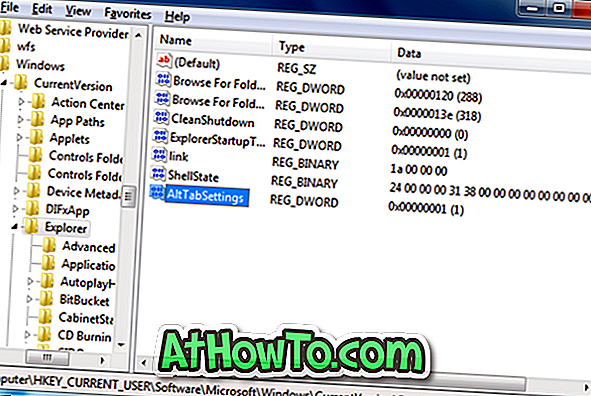




![Windows 7 ohne DVD / USB-Laufwerk installieren [Methode 1]](https://athowto.com/img/windows-7-guides/822/installing-windows-7-without-using-dvd-usb-drive.jpg)









